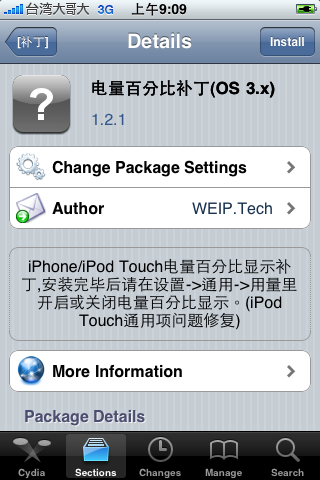多工 Multitasking 是iOS 在4.0 版本之後最主要的一個功能
雖然能夠同時使用很多軟體是一件很方便的事情,但是在只有256MB Ram 的第一代iPad 上面,是一件不舒服的事
只要多開了幾個Safari 的網頁頁籤、Beejive IM 聊天、JetPlurk 上撲浪.. iPad 就會開始有點頓頓的..
而且有時候要用safari 看影片,影片總是永遠都Load 不完呢? 答案很簡單!256MB 的RAM 不夠用啦!
該如何解決這樣的一個問題呢?
其實也不算解決,只是一個改善的方法
在這個方法你會需要什麼呢?一台可以完全Jailbreak 越獄的iPad、並且在Cydia 裡面安裝iFile 這個軟體
1. 打開您的iFile
2. 到這個路徑,並打開 System/library/coreservices/springboard.app/
3. 找到K48AP.plist 這一個檔案,使用PList Viewer 打開來編輯

4. 選擇capabilities

5. 找到Multitasking 這一項,並把他給關掉

6. 然後請您將您的iPad 關機之後再打開,這時你就會發現連續按兩下Home 鍵的多工不見啦,被關掉囉!
7. 接下來請跟著Seal 一起來安裝4.2.1 所使用的虛擬記憶體
8. 一樣回到我們的iFile
9. 到以下的路徑 /System/Library/LaunchDaemons/ 建立一個檔案,檔名叫com.apple.dynamic_pager.plist
請按照以下設定來設置

Name:com.apple.dynamic_pager.plist
Type:Regular File
Owner:root
Group:wheel
10. 用Property List Viewer 打開並編輯

11. 貼上以下的內容,並存檔
<?xml version="1.0" encoding="UTF-8"?>
<!DOCTYPE plist PUBLIC "-//Apple//DTD PLIST 1.0//EN" "http://www.apple.com/DTDs/PropertyList-1.0.dtd">
<plist version="1.0">
<dict>
<key>EnableTransactions</key>
<true/>
<key>HopefullyExitsLast</key>
<true/>
<key>Label</key>
<string>com.apple.dynamic_pager</string>
<key>OnDemand</key>
<false/>
<key>ProgramArguments</key>
<array>
<string>/sbin/dynamic_pager</string>
</array>
</dict>
</plist>
12. 到以下的路徑 /Library/Preferences/ 建立一個檔案,檔名叫com.apple.virtualMemory.plist
請按照以下設定來設置
Name:com.apple.virtualMemory.plist
Type:Regular File
Owner:root
Group:wheel
13. 貼上以下的內容,並存檔
<?xml version="1.0" encoding="UTF-8"?>
<!DOCTYPE plist PUBLIC "-//Apple//DTD PLIST 1.0//EN"
"http://www.apple.com/DTDs/PropertyList-1.0.dtd">
<plist version="1.0">
<dict>
<key>UseEncryptedSwap</key>
<false/>
</dict>
</plist>
14. 重開機後,應該就可以感覺iPad 的Ram 變多囉!速度也會變得更加的流暢!
如果你不確定自己有沒有安裝成功的話,到 /var/vm 下看看有沒有多出swapfile,有的話就成功囉!
如果有的話,恭喜你,你的iPad 開始使用這些檔案在做Swap,虛擬記憶體Virtual Memory 成功啟用囉!
好好享受速度加快、更加耐操的iPad 吧!
(P.S. 用虛擬記憶體Virtual Memory 是很操iPad 的快閃記憶體的喔!雖然等iPad 用到壞了你應該也會想換了啦!請三思而後行)
相信把多工給關掉後,再加上虛擬記憶體來做swap 的iPad 速度應該會很讓人滿意!有興趣的朋友試試吧!
文章寫到這邊,越寫越心酸
在Seal 上班的地方,有把iPad Jailbreak 後並且使用Backgrounder 來把多工的功能給關閉
Cydia 等軟體也使用Sbsetting 來隱藏起來囉,但是不懂為什麼就是有很多的高中生喜歡來我們家亂裝東西
已經好多次了,Seal 也砍到很煩了.. 關掉多工是為了要讓客人操作iPad 更加的順暢,讓他們體驗iPad 的速度
不過最近真的越來越誇張,還有學生玩到拍照留念是怎麼樣?
把別人的設備亂搞很好玩嗎?你家有錢買iPhone、iPad 給你很棒!自己會JB 很棒!
但是可不可以拜託您在自己家裡玩就好?如果您喜歡玩JB,可以請您回家自己玩嗎?